登録日: 2023年2月6日
最終更新日: 2024年4月1日
コンテンツID: 00751
回答
【対象環境】DocuWorks 8
概要
お手持ちのDocuWorks の新規インストーラが最新バージョンに対応していない場合、DocuWorksを新規インストールした後に、別途最新バージョンのアップデートを適用する必要があります。
本ページでは、新規インストーラによるインストールと最新バージョンへのアップデートを1度の操作で完了させるための方法を説明します。
対処方法
手順1. DocuWorks 本体の新規インストーラを用意する
DocuWorks 8の新規インストールモジュールをPC内のフォルダーにコピーします。
ここでは、DocuWorks 8(バージョン8.0.14)ライセンス認証版のインストーラ(dw8014jpn_activation_x64)を使用するものとします。
富士フイルムBIダイレクトでのDocuWorks 8 新規インストーラのダウンロード提供は終了いたしました。
お手持ちのインストーラをご利用ください。
- デスクトップなどのフォルダーをエクスプローラーで開く
- エクスプローラーの空いているスペースを右クリックして新規作成 > フォルダーで新規フォルダーを作成する
- 作成したフォルダーを右クリックして「名前を変更」からフォルダー名を変更する
ここではフォルダー名を「dw8_install」とします。 - 用意したインストーラをフォルダーごと「dw8_install」フォルダーにコピーする
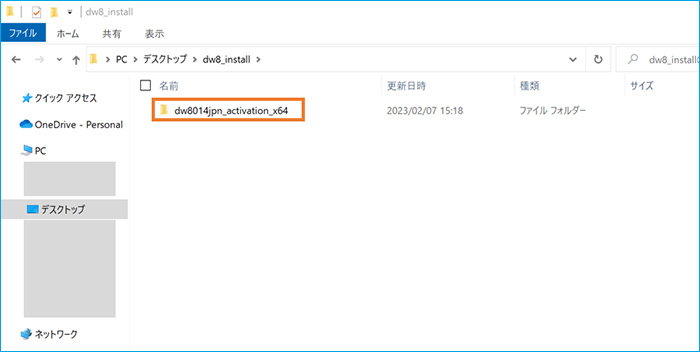
手順2. 最新のアップデートモジュールをダウンロードする
- 次のサイトにアクセスし、ダウンロードページを開く
- 注記富士フイルムBIダイレクトのユーザーID(メールアドレス)をお持ちでない方、もしくはユーザーIDがメールアドレス以外の方は、「ユーザー登録ページ」から登録をお願いします。
- アップデートモジュールをダウンロードする
ダウンロードページにある「DocuWorks 8 アップデート」のタブをクリックすると、アップデートモジュールの一覧が表示されます。
お使いのパソコンの環境(OSのビット数)にあったモジュールを選択し、「使用許諾条件に同意しダウンロード」をクリックします。ここでは、「DocuWorks 8 アップデート 8.0.15 日本語版(64ビット)」をダウンロードするものとします。

手順3. ダウンロードしたアップデートモジュールを展開する
- ダウンロードしたzip形式フォルダーを右クリック >[プログラムから開く]をクリックする

- エクスプローラーを選択し、[OK]をクリックする

- 画面上部の[圧縮フォルダーツール]タブ内にある[すべて展開]をクリックする

- 展開先を確認し、[展開]をクリックする

- 展開先に作成された「dwup8015jpn_x64」フォルダーを、手順1の「dw8_install」フォルダー直下に移動する
この作業が完了すると、「dw8_install」フォルダー直下に「新規インストーラ」と「アップデートモジュール」の2つのフォルダーが並ぶ形になります。

手順4. batファイルを作成する
新規インストーラとアップデートモジュールを連続して実行するためのbatファイルを作成します。
- Windowsのスタートボタンを右クリックし、「ファイル名を指定して実行」画面を起動する
- 「notepad.exe」と入力して[OK]をクリックする
メモ帳が立ち上がります。
- 次の4行をテキストファイルに記述する
cd ./dw8014jpn_activation_x64
Setup.exe
cd ../dwup8015jpn_x64
Setup.exe- 注記1行目と3行目に記述するフォルダーパスは環境によって異なります。実際に格納しているフォルダー名を記述してください。
- ファイル > 名前を付けて保存を選択する
- 保存先に「dw8_install」フォルダーを指定し、次の内容で保存する
ファイル名:Setup.bat
ファイルの種類:すべてのファイル
文字コード:ANSI
手順5. インストールを実行する
- 「dw8_install」フォルダー直下にあるSetup.batをダブルクリックする
- 注記処理の過程で[ユーザーアカウント制御]が表示される場合、[はい]をクリックする
- DocuWorks 8 セットアップガイドを参考に、DocuWorksのインストールを進める
- DocuWorks および関連ソフトウェアのインストール終了後、アップデートモジュールが起動するので、セットアップウィザードに従い処理を完了する。

手順6. バージョンを確認する
DocuWorks を起動し、最新のバージョンになっているか確認してください。
バージョン情報の確認は、DocuWorks Deskの「ヘルプ」メニュー > 「バージョン情報」から確認できます。
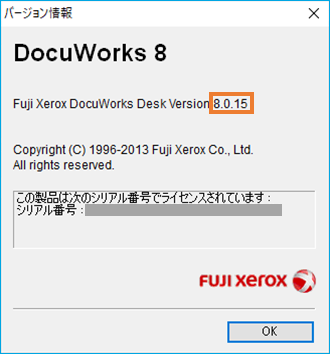
以上で作業は完了です。